Home >Common Problem >Demonstration of win10 official website download and installation system tutorial
Whether it is in terms of operation interface or function, the win10 system has excellent stability, so it has become the mainstream operating system now. Many Internet users want to install the original Win10 system, but they don’t know how to download and install it from the official website. The editor below will teach you how to download and install the win10 system from the win10 official website.
The specific steps are as follows:
1. First log in to the Microsoft official system download interface, you can enter the URL: https://www.microsoft.com/zh-cn/software-download/windows10 /open entry.
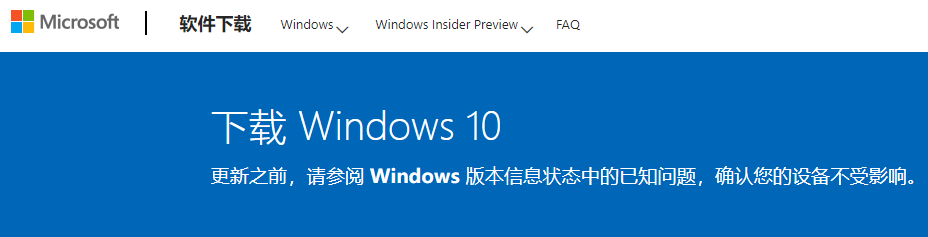
#2. After entering, click "Download Tool Now" to download the required system version.
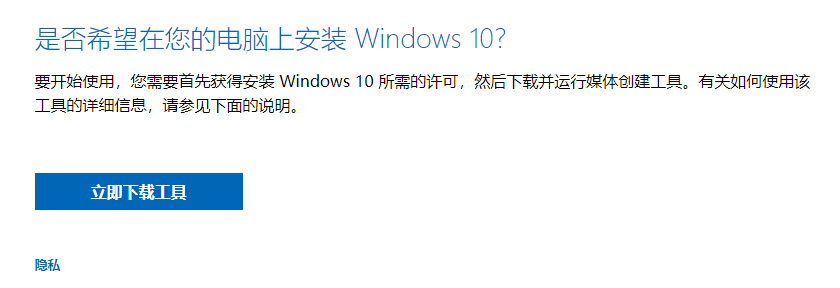
#3. After downloading the tool, run it, select "Create media for another computer", and click Next.
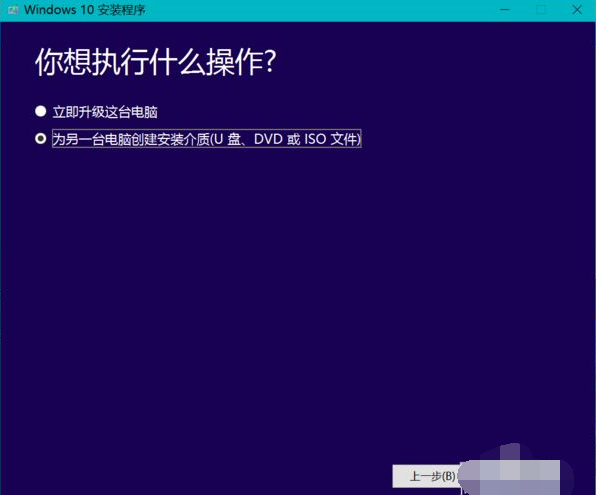
#4. In this step, select the corresponding language, system version and architecture, remove the check mark "√" in the box below, and then click Next.
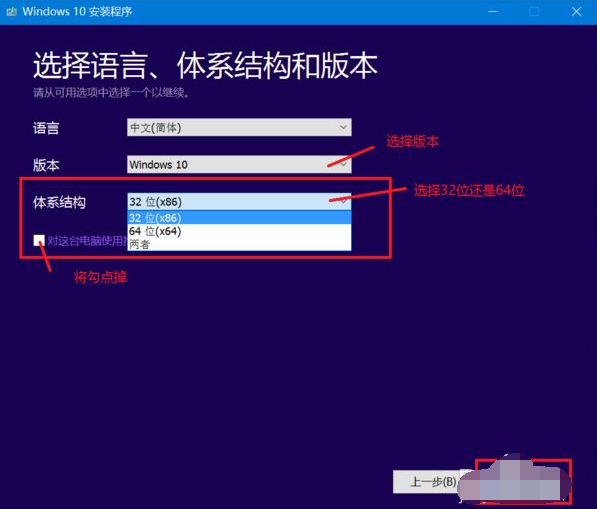
5. Then choose to create a U disk or ISO file. The downloaded ISO image file is the win10 system. After decompression, click the exe file in the folder to start it. installed.
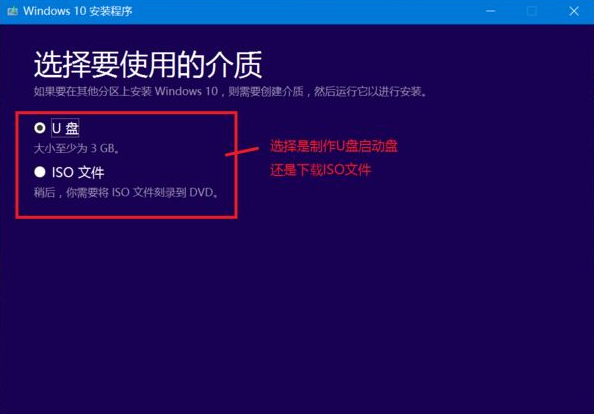
#6. If you find the above method troublesome, we can also use Xiaobai's one-click system reinstallation tool to quickly download and install the original win10 system with one click. It is simple to operate and safe. reliable. For specific steps, please refer to: Newbie’s one-click reinstallation of the original win10 system tutorial.
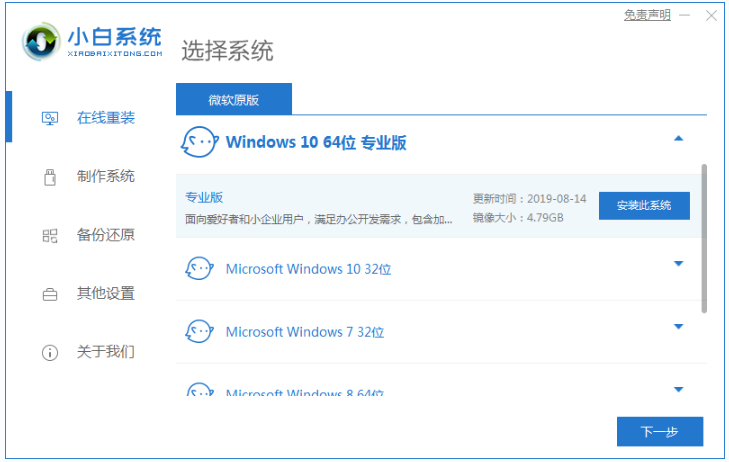
The above is the tutorial for downloading and installing the win10 system from the win10 official website. Friends in need can refer to the tutorial to operate.
The above is the detailed content of Demonstration of win10 official website download and installation system tutorial. For more information, please follow other related articles on the PHP Chinese website!